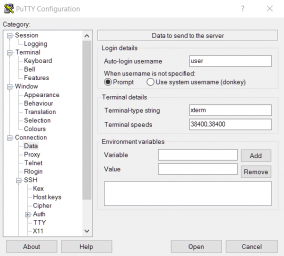Подключение по SSH ключи, PuTTY настройка
Генерация SSH ключей с PuTTY и настройка авторизации по закрытому ключу SSH для безопасность сервера.
Настроим безопасность сервера, защитим его от взлом по подбору пароля к SSH.
Для начала меняем юзера который имеет права на подключение к серверу.
Добавление пользователя
Чтобы добавить нового пользователя в сессии root, введите:
adduser newuser
Находясь в сессии не- root пользователя, всегда добавляем команду sudo. Пример
sudo adduser newuser
Этот юзер не имеет не каких прав, он только для подключения по SSH, поэтому пароль ему не задаем.
1. В папке PuTTY найдите файл puttygen.exe и запустите его.
«Тип ключа для генерации» выберите SSH-2 RSA.
Длина генерируемого ключа(в битах): введите 4096.
Нажмите кнопку Генерировать.
Хаотично перемещайте курсор мыши внутри окна программы.
Введите пароль для закрытого ключа. не забудьте, лучше запишите информацию о пароле для напоминания. К примеру имя год рождения.
Сохраните открытый и личный (закрытый) ключ, не перепутайте ключи в будущем.
Не закрываем окно программы генерации ключей PuTTY.
2.Подключаемся и авторизовываемся к своему серверу по протоколу SSH с помощью PuTTY (файл в папке PuTTY.exe).
Вводим следующие команды для создания директории .ssh и файла ключа keys:
mkdir ~/.ssh создаем каталог
chmod 0700 ~/.ssh создаем права каталога
touch ~/.ssh/keys создаем файл для ключа
chmod 0644 ~/.ssh/keys создаем права на файл
Если не задать права то при подключении выдаст ошибку
server refused our key putty
disconnected no supported authentication methods available server sent public key
Открывам в редакторе файл keys командой: vi или nano
vi ~/.ssh/keys
Открываем окно программы Генератор ключей PuTTY и в секции Открытый ключ вставки в файл authorized_keys формата OpenSSH выделяем все содержимое и копируем в созданный файл keys на сервере.
Открытый должен быть в формате OpenSSH (начинаться с ssh-rsa AAAA…).
3. Далее приступаем к настройки SSH для запрета авторизации по паролю, разрешив только авторизацию по закрытому ключу SSH.
Заходим в файл /etc/ssh/sshd_config и снимаем комментарии с, либо закрываем все и добавляем код ниже меняя на свои имена и путь.
MaxAuthTries 2 # количество попыток входа в систему за один сеанс.
Сохраняем выходим.
на ( vi ) нажимаем на клавиатуре :, снизу появляется строка и далее вводим в ней wq и нажимаем клавишу Enter. При этом все сделанные изменения сохранятся.
На nano ( Ctrl + x ) и ( y )
После чего перезапустим демон ссш командой
service sshd restart
Незабываем при подключении в Патти добавить ключ и порт.
После входа меняем юзера на супер пользователя к примеру на root командой
su root
интер и водим пароль супер пользователя
Видео